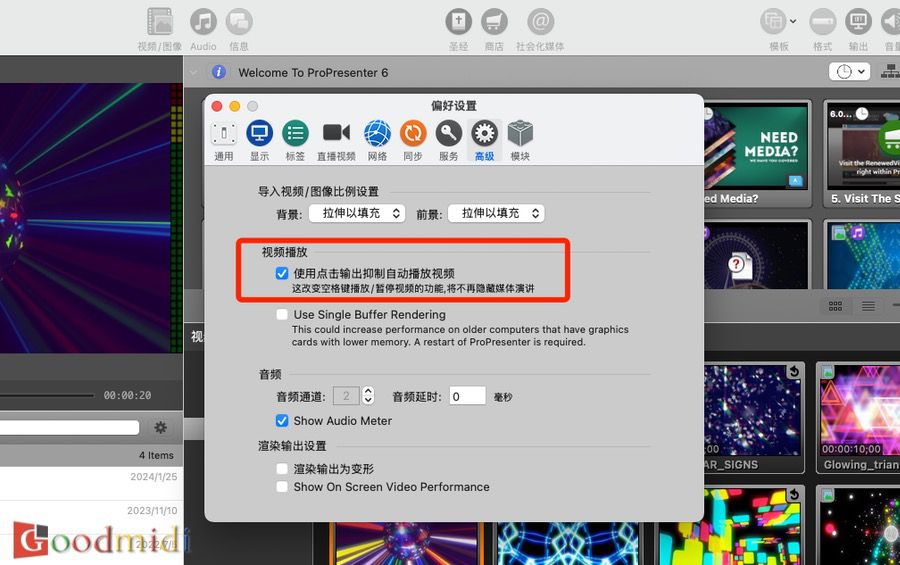ProPresenter 7 能够发送和接收 MIDI 音符。我们使用通用 MIDI,目前不支持 MIDI CC 或 MIDI Program/Patch Change。
您可以在ProPresenter偏好设置-设备单击+并选择 MIDI。接下来您将看到 MIDI 设置。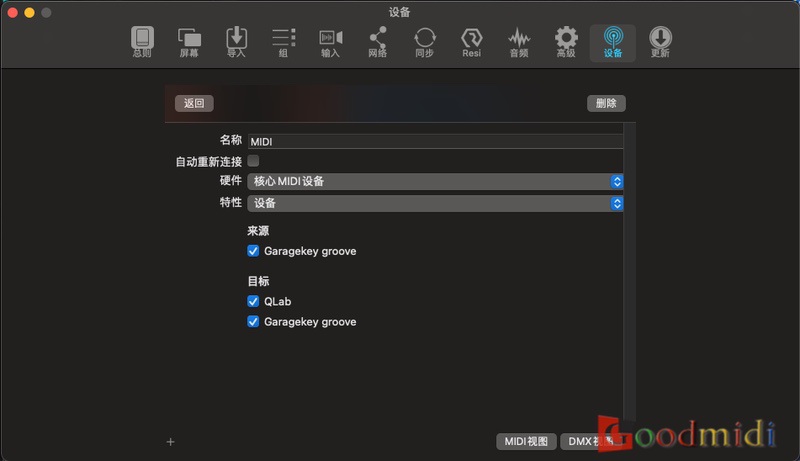
如果您使用的是 MIDI 硬件,您可能需要更改硬件类型。但是,我们发现在 ProPresenter 中发送/接收 MIDI 的大多数用户都使用 Ableton 或 Playback by MultiTracks 等软件控制器。这些软件控制器通过以太网(或 wifi)发送 MIDI,当正在发送 MIDI 的计算机运行轨道可能在舞台上并且您的 ProPresenter 计算机位于建筑物的不同部分时,这使得它们使用起来更加方便。
选择自动重新连接,以便 ProPresenter 自动连接到您的 MIDI 设备。
我们将首先介绍使用 MIDI 设备的基础知识。最后,我们将介绍如何在系统级别设置 MIDI。与我们所有的设备协议一样,一些关于如何使用设备和协议的预先存在的知识将是有益的。一旦 MIDI 启动并运行,它往往会正常工作,但初始设置过程可能有点乏味。
源和目标是您选择要发送和/或接收 MIDI 音符的位置。来源是将控制 ProPresenter 的传入笔记。目的地是您想要从 ProPresenter 发送 MIDI 音符以控制其他内容的地方。ProPresenter 可以同时发送和接收 MIDI。接收 MIDI 时,ProPresenter 将收听所有通道。发送时,您可以指定要使用的频道。稍后我们将解释如何创建源和目标。
您可以通过单击MIDI 视图按钮找到所有 MIDI 通道。频道基于您在左上框中输入的数字。输入您的起始频道,然后单击自动填充。您可以使用 0-99 作为起始范围。MIDI 有 128 个音符 (0-127) 可用。从 99 开始将最高的 MIDI 命令放在 127,这是可用的最高音符。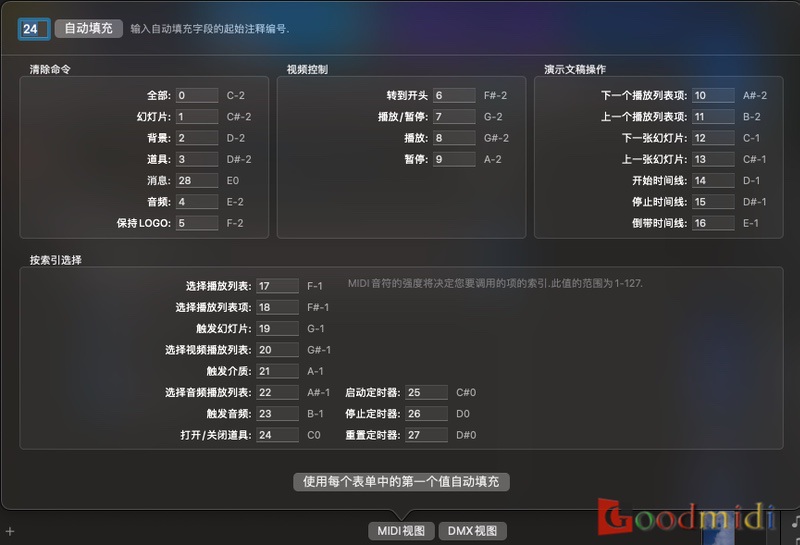
您将看到Messages的编号超出了标准顺序。那是因为它是在几年前将初始模块添加到 ProPresenter 之后添加的。我们没有将所有现有值移动 1 并为已经使用 MIDI 的任何人搞乱编程,而是简单地将其添加到下一个可用音符中。任何未来的 MIDI 添加都将以相同的方式完成。您可以手动覆盖任何音符值而不是使用自动填充。
顶部的所有内容都通过发送指定的音符和 1-127 之间的任何强度来工作。命令的下半部分用于选择特定项目,因此将音符与强度结合以选择该项目。这里有几个例子来解释这一点:
您有 10 个播放列表。您要选择该播放列表中的第 4 个播放列表和第 6 个项目。
您可以发送Note 18, Intensity 4来选择播放列表,发送Note 19, Intensity 6来选择播放列表中的项目。MIDI 支持顺序命令,因此如果您的程序允许您一次发送多个命令,ProPresenter 将按编程顺序接收它们。
您有 3 个道具,并且想要显示第二个道具。
您将发送Note 25, Intensity 2。当您准备好清除该 Prop 时,您将发送相同的命令。
如果您有超过 127 个项目,则无法按索引选择这些项目。
在此处配置完所有内容后,单击任意位置关闭 MIDI 映射,然后单击后退按钮。单击连接以启用 MIDI 设备。
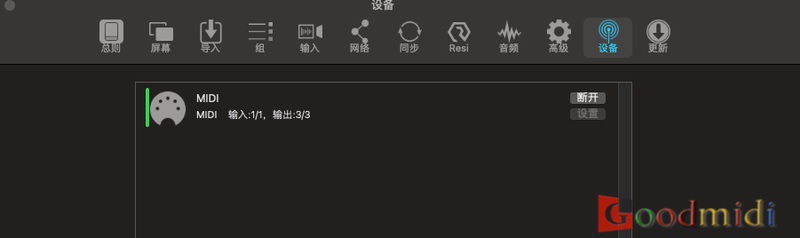
如果ProPresenter 仅从外部程序接收MIDI音符,则您无需在ProPresenter 中执行任何其他操作。在您的其他程序或硬件控制器中创建一些测试并验证它们是否被 ProPresenter 接收。如果您发送一个音符但它似乎不起作用,您可以再次打开 MIDI 映射并观察接收到的音符。这将显示在窗口的右上角。
正如我们所提到的,您还可以将 MIDI 音符发送到外部目的地。这允许您使用 ProPresenter 控制连接到您的网络的任何可以接收 MIDI 音符的东西。
右键单击任何幻灯片,选择添加动作,选择通信,选择 MIDI,然后选择 MIDI Note On。这将打开如下所示的下一个弹出窗口,您将在其中实际选择需要发送的音符和力度。如有必要,您还可以将音符发送到特定的 MIDI 通道。
如果您的接收设备需要接收关闭命令,请按照相同的步骤将 MIDI 音符关闭操作添加到幻灯片。
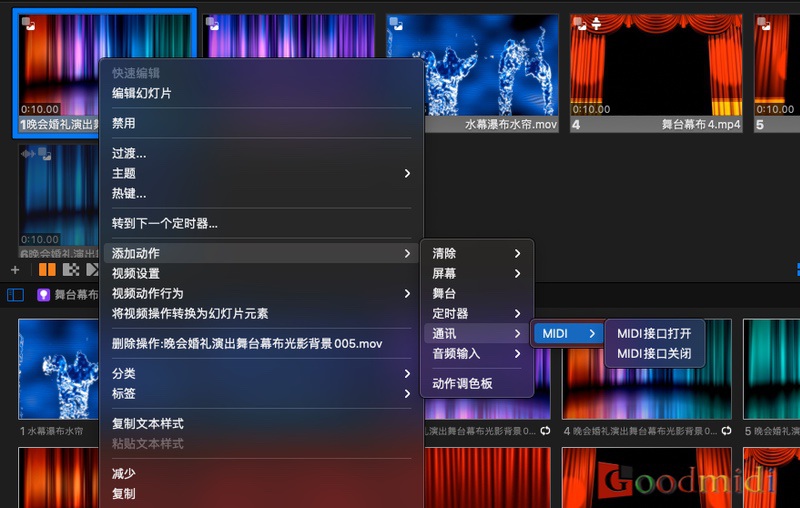
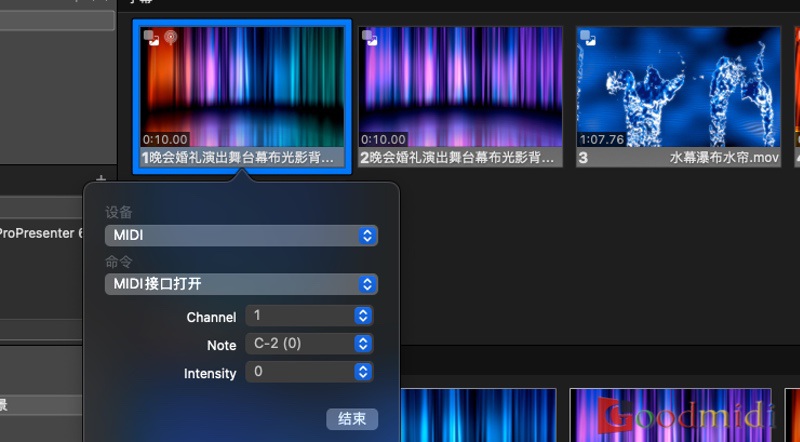
您可以通过右键单击带有 MIDI 动作的幻灯片并选择“编辑动作”或“远程动作”并选择需要更改或删除的 MIDI 音符动作来编辑或远程控制现有的 MIDI 音符动作。
也可以从同一张幻灯片发送多个 MIDI 音符。只需重复上述步骤即可。您还可以添加多个 MIDI 设备(目前仅限 Mac)并为每个设备指定一个唯一名称。执行此操作时,您将在菜单系统中看到一个附加级别,允许您指定要选择哪个 MIDI 设备来发送音符。
关于系统音频MIDI设置的说明可以参考:使用QLab控制PVP 同步音视频播放这个教程
专题:ProPresenter7文档:
- ProPresenter7创建一个屏幕倒计时
- ProPresenter7中使用外观显示不同的屏幕内容
- ProPresenter7 键盘快捷键
- 将ProPresenter屏幕流式传输到 RTMP 服务器
- 将ProPresenter屏幕录制为本地视频
- ProPresenter7设备之:MIDI
- ProPresenter7的音频输出
- ProPresenter7 导入PPT
- ProPresenter7屏幕输出的类型
- ProPresenter7设备之:DMX
- ProPresenter7的边缘融合
- ProPresenter7支持哪些文件类型?
- ProPresenter7设备之:RossTalk
- ProPresenter7设备之:GlobalCache
- ProPresenter7设备之:CITP
- ProPresenter7设备之:AMP
- ProPresenter音频路由的使用